Pioneer AVIC-HD3-II User Manual Page 1
Browse online or download User Manual for Car Multimedia Pioneer AVIC-HD3-II. Pioneer AVIC-HD3-II Manuel d'utilisation
- Page / 214
- Table of contents
- BOOKMARKS


- AVIC-HD3 1
- Sommaire 2
- Vue d’ensemble du manuel 9
- Introduction 10
- Accord de licence 12
- Consignes importantes de 21
- Consignes de sécurité 22
- Accessoires (caractéristiques 23
- Remarques sur l’unité du 24
- En cas d’anomalie 25
- Notre site web 25
- Commandes de base 27
- Navigation de base 28
- Édition des points de passage 37
- Comment utiliser la carte 39
- À propos des Routes sans 43
- Comment changer l’échelle de 44
- Réglage de l’affichage 46
- Dynamique véhicule 46
- Entrée dans le Menu Carte 48
- Réglage de la rubrique sur 48
- Limite de vitesse 49
- Sélection des raccourcis 50
- Affichage d’adresses utiles 51
- [Légende carte] 53
- Recherche d’adresses utiles 54
- Recherche des adresses utiles 55
- Recherche d’une adresse 57
- Recherche de votre 58
- Enregistrement/suppression 60
- Suppression d’un raccourci 61
- Enregistrement d’un lieu 63
- Visualisation de “Répertoire” 64
- Édition de l’entrée dans le 65
- “Répertoire” 65
- Sélection d’une icône devant 67
- Personnalisation de l’image 67
- Sélection du son 67
- Utilisation de “Historique” 68
- Suppression de l’entrée dans 69
- Utilisation des 70
- Confirmation des informations 71
- Contrôle automatique des 72
- Sélection des informations de 73
- Vue d’ensemble du 75
- Édition du mot de passe 78
- Recevoir un appel 79
- Effectuer un appel 79
- Appel à partir de la carte 81
- Transfert de l’annuaire 82
- Enregistrement d’un numéro 83
- Édition de l’entrée dans 83
- Suppression des données 84
- Édition du journal des appels 85
- Changement de la langue du 87
- Réglage du décalage horaire 88
- Personnalisation de la 88
- Contrôle du réglage lié au 89
- Contrôle de l’état 90
- Pour effacer des valeurs 91
- Enregistrement de votre 92
- Changement de l’image 93
- À propos de la commande à 97
- Utilisation du CD musical 98
- À propos de l’enregistrement 99
- Utilisation des touches de 100
- Utilisation du CD-ROM 101
- (disque MP3) 101
- Fonctionnement des touches 102
- Utilisation du DVD 103
- Configuration de l’écran 104
- Recherche d’une scène 106
- Utilisation de la Radio (FM) 107
- Fonctionnement des 108
- Chapitre 109
- Recherche d’une station RDS 110
- Réception des bulletins 111
- Choix d’une autre fréquence 112
- Liste PTY 114
- Utilisation de la Radio (AM) 115
- Syntonisation des signaux 116
- Enregistrement de la 117
- Enregistrement de toutes les 118
- Enregistrement manuel d’un CD 118
- Enregistrement de la première 119
- Remarques sur 119
- Lecture de la Bibliothèque 120
- Passage au mode édition 125
- Assignation d’une autre 131
- Utilisation du lecteur de CD 132
- Utilisation de l’iPod 134
- Recherche d’une chanson 135
- Utilisation du tuner TV 136
- Mise en mémoire et rappel des 137
- Mise en mémoire séquentielle 137
- Sélection du groupe de pays 137
- ATTENTION 138
- Commander l’unité externe à 139
- Utilisation de la source 140
- Réglage AV 141
- Personnalisation des éléments 141
- Réglage de l’équilibre sonore 144
- Utilisation de la sortie pour 144
- Ajustement de la correction 145
- Réglage de la langue 147
- 16 : 9 LB 148
- Changement du réglage de 150
- Changement entre mise en 151
- Activation de la recherche 153
- Réglage du pas de 153
- Autres fonctions 154
- Allumer ou éteindre le 155
- Séquencement du 158
- Pour démarrer le 159
- Recherche d’adresse utile à 160
- Commandes vocales 162
- Après contrôle manuel des 169
- Écran Position (A) et (B) 169
- Autres commandes vocales 170
- Autres commandes vocales AV 172
- Liste de catégories pour la 173
- Dépannage 175
- Pioneer 185
- Unité de DVD intégrée 186
- Autres sources 187
- Restauration des réglages 188
- Réglage des positions de 192
- Technologie de 193
- Comment les fonctions GPS et 194
- Lorsque le positionnement par 195
- GPS est impossible 195
- Situations susceptibles de 196
- Quand l’unité du disque 198
- Informations sur la 199
- Informations détaillées sur 201
- CD-R/CD-RW 202
- Fichiers MP3 202
- Informations sur écran 204
- Menu des raccourcis 205
- Menu dans l’écran audio 206
- Glossaire 207
- PIONEER CORPORATION 214
Summary of Contents
Manuel de fonctionnementUNITE CENTRALE AV AVEC NAVIGATION SURDISQUE DURAVIC-HD3IIFrançais
6 Définition d’un itinéraire vers votredestinationCette section présente différentes façons derechercher votre destination, d’éditer les cri-tères act
p Les informations sur le titre seront affi-chées si elles sont disponibles sur la basede données Gracenote®sur l’unité dudisque dur intégrée. Si vous
À chaque fois que vous touchez , vousactivez ou désactivez la répétition de lecture.“Track Repeat” apparaît sur l’indicateur de laméthode de lecture l
Fonctionnement des touchesde l’écran tactileTouches de l’écran tactile325634a17891 Sélection des pistes de la liste ou visuali-sation des contenus des
Les réglages changent à chaque fois que voustouchezcomme suit :! Track Repeat — Répète juste la pisteen cours! Folder Repeat — Répète le dossier encou
Vous pouvez lire un DVD-Vidéo sur l’unité deDVD intégrée du système de navigation. Cettesection décrit le fonctionnement du DVD-Vidéo.Sélection de [DV
Fonctionnement des touchesde l’écran tactileÉcran de lecture (page1)76122345Écran de lecture (page2)89abcdeÉcran du menufgp Pour certains disques, l’i
p Si vous effectuez une recherche de cha-pitre (titre), une avance/un retour rapideou une lecture en ralenti, la plage delecture répétée se désactive.
3 Quand le numéro saisi est affiché, tou-chez [Enter].Cela démarre la lecture à partir de la scène sé-lectionnée.p Pour les disques avec un menu, vous
p Pour en savoir plus sur les élémentsmarqués d’un astérisque (*), consultez“À propos des statuts des icônes d’inter-ruption (par ex. icône TRFC)”.= P
= Pour en savoir plus, reportez-vous à cettepage, Utilisation d’un message écrit diffusépar radio7 Recherche d’une station RDS à l’aided’informations
TerminologieAvant d’aller plus loin, consacrez quelques mi-nutes à la lecture de ces informations sur lesconventions utilisées dans ce manuel. Ellesvo
p Le tuner enregistre automatiquement lestrois derniers messages écrits diffusés parradio reçus ; le plus ancien de ces messa-ges est effacé dès qu’un
Pour annuler la recherche, touchez [Stop].p Le programme de certaines stations diffèreparfois de celui indiqué par les informa-tions PTY transmises.p
Utilisation de l’interruptionpour programme informatifLorsqu’un programme informatif est émis surune station d’informations à code PTY, le sys-tème de
p Par défaut, la fonction AF est activée.% Touchez(ou ).Cette touche permet d’activer ou désactiver lestatut.p Seules les stations RDS sont captées pe
Liste PTYGénéral Spécifique Type de programmeNews&Inf News NewsAffairs ActualitésInfo Informations générales et conseilsSport SportsWeather Rappor
Utilisation de la Radio (AM)Vous pouvez écouter la radio sur le système denavigation. Cette section décrit le fonctionne-ment de la Radio (AM).Sélecti
p Si vous touchez de manière prolongéeou vous pouvez sau-ter des fréquences de radiodiffusion. Lasyntonisation automatique démarre aus-sitôt que vous
Vous pouvez enregistrer un CD musical sur ledisque dur du système de navigation. La fonc-tion bibliothèque musicale vous permet d’en-registrer des CD
p Les informations sur le titre seront affi-chées si elles sont disponibles sur la basede données Gracenote® sur l’unité dudisque dur intégrée. Si vou
p Pour annuler l’enregistrement, touchez[Stop].Enregistrement de la premièrepiste d’un CD uniquementVous pouvez n’enregistrer que la premièrepiste du
Accord de licencePIONEER AVIC-HD3IICE DOCUMENT EST UN ACCORD LÉGALENTRE VOUS, LUTILISATEUR FINAL ETPIONEER CORP. (JAPON) (appelé“PIONEER”). VEUILLEZ L
Lecture de la BibliothèquemusicaleVous pouvez lire ou éditer les pistes enregis-trées sur le disque dur de la source appelée bi-bliothèque musicale (L
Stocke les pistes de lecture où les pistessont classées en ordre de genres.! Groupe Mes Favoris ([My Favorites]) :Stocke les listes de lecture enregis
= Pour en savoir plus, reportez-vous à lapage 124, Enregistrement d’une piste dans“My Mix” en une seule fois8 Lecture répétéeLes réglages changent à c
Recherche d’un albumSélectionnez la liste de lecture créée par unalbum et lancez la lecture.1 Touchez [Search].L’écran de sélection du groupe apparaît
Création d’une liste de lecturedans un ordre personnaliséVous pouvez enregistrer vos pistes favoritescomme liste de lecture et les écouter dans l’or-d
Select All:Sélectionne toutes les pistes de la liste de lec-ture.All Off:Annule la sélection de toutes les pistes de laliste de lecture.6 Touchez [Bac
Utilisation du mode d’édition deslistes de lecture“Album” liste de lecture:Toutes les commandes d’édition sont possi-bles. Les contenus édités seront
2 Édition de la prononciation utiliséecomme commande vocale pour la recon-naissance vocale= Pour en savoir plus, reportez-vous à cettepage, Changement
p Pour la liste de lecture “Artist”, seule laprononciation peut être modifiée.p Le système de navigation ne reconnaît queles caractères de reconnaissa
:Déplace les listes de lecture par page.:Déplace les listes de lecture une par une.5 Touchez à nouveau la liste de lecturesélectionnée.La position de
2 CLAUSE DE NON-RESPONSABILITÉLe Logiciel et sa documentation vous sontfournis sur une base “EN L’ÉTAT”. PIONEERET LES PERSONNES AUTORISÉES (dansles a
1 Passez au mode d’édition des listes delecture.= Pour en savoir plus, reportez-vous à la page125, Passage au mode édition2 Touchez [Delete Tracks].3
Assignation d’une autrepossibilité pour lesinformations relatives au titreSi les informations actuelles sur le titre nesont pas adéquates, vous pouvez
Lorsque l’équipement audio Pioneer est bran-ché au système de navigation à l’aide du IP-BUS ou du AV-BUS, il peut être commandé àpartir du système de
p S’il n’y a aucun disque dans le chargeur dulecteur de CD, No Disc s’affiche.1 Changement du disque dans le char-geur2 Lecture et pauseLa touche f pe
Utilisation de l’iPod®Vous pouvez utiliser un iPod en connectant l’a-daptateur d’interface iPod Pioneer (vendu sé-parément) sur votre système de navig
Si vous touchez p, vous passez au débutde la piste suivante. Si vous touchez oune fois, vous passez au début de la pisteen cours. Si vous effleurez à
Utilisation du tuner TVATTENTIONPour des raisons de sécurité, les images visuellesne sont pas visibles quand le véhicule est enmouvement. Pour voir ce
p Si vous touchez de manière prolongéeou vous pouvez sau-ter des canaux de radiodiffusion. La syn-tonisation automatique démarreaussitôt que vous relâ
Utilisation de la sourced’entrée AVATTENTIONPour des raisons de sécurité, les images visuellesne sont pas visibles quand le véhicule est enmouvement.
Touches de l’écran tactile21431 Envoi d’une commande a, b, c ou dCette touche permet de commander l’unitéexterne.p Le fonctionnement varie selon le ty
5 RÉSILIATIONCet Accord reste en vigueur jusqu’àcequ’ilsoit résilié. Vous pouvez le résilier à tout mo-ment en détruisant le Logiciel. L’Accordsera ré
La commande affichée est transmise à l’unitéexterne.p Certaines fonctions peuvent ne pas fonc-tionner jusqu’à ce que vous effleuriez latouche et que v
En fonction de vos besoins audiovisuels, diffé-rents réglages sont disponibles avec la sourceaudio. Ce chapitre vous indique comment mo-difier certain
Rappel des courbes d’égalisationSix courbes d’égalisation sont enregistrées,que vous pouvez aisément rappeler. Ci-des-sous, la liste des courbes d’éga
! Level:Vous pouvez sélectionner le niveau dedécibel (dB) de la gamme sélectionnée.! Q:Vous pouvez sélectionner les détails descaractéristiques de cou
3 Touchez la position souhaitée.Réglage de l’équilibre sonoreVous pouvez régler l’équilibre avant-arrière etdroite-gauche de manière à optimiser l’éco
50 — 80 — 125 (Hz)Seules les fréquences inférieures à celles dela plage sélectionnée sont émises par le haut-parleur d’extrêmes graves.5 Touchez [+] o
Ajustement des niveaux dessourcesSource Level (réglage des niveaux des sour-ces) vous permet de régler le volume sonorede chaque source pour éviter le
Réglage de l’unité de DVD intégréeVous pouvez changer les préférences de lec-ture d’un DVD sur l’unité de DVD intégrée.Vous pouvez utiliser ce menu po
Réglage du rapport hauteur/largeurIl y a deux types d’affichage. Un affichageécran large a un rapport largeur/hauteur (rap-port télévision) de 16:9 ta
p Pour certains disques, le verrouillage paren-tal peut uniquement ignorer certaines scè-nes, après lesquelles la lecture normalereprend. Pour en savo
Conditions du contrat de licenceutilisateur final de Tele AtlasLE PRÉSENT ACTE CONSTITUE UN ACCORD(LE«CONTRAT») ENTRE VOUS, UTILISATEURFINAL, ET PIONE
Caméra pour le mode de Vue arrière[Vue arrière] peut être affiché à tout moment(par ex. pendant la surveillance d’une cara-vane, etc.) comme écran div
Changement entre mise ensourdine/atténuation du sonVous pouvez couper le son de la source audioou atténuer le signal émis. Ce réglage n’estpas valide
Changement de la voix émisepar le guidage de navigationVous pouvez régler le haut-parleur qui émet lavoix de guidage, de téléphone, etc.% Touchez [Gui
Initialement, le système de navigation estréglé pour le branchement du haut-parleur àgamme étendue. Lorsque la sortie arrière estbranchée aux haut-par
Sélection du signal TVCe réglage est nécessaire quand un tuner TVPioneer est connecté via AV-BUS. (Dans le cascontraire, ce réglage n’est pas nécessai
— Aucun son n’est émis quand le CD ou ledisque MP3 est inséré dans l’unité deDVD intégrée.p Quand AV est sélectionné, les restrictionssuivantes s’appl
% Appuyez de manière prolongée sur lebouton V.Le rétroéclairage s’éteint et l’écran aussi.p Appuyez de nouveau sur le bouton V pourallumer le rétroécl
Tableau de codes des langues pour DVDLangue (code), code de saisie Langue (code), code de saisie Langue (code), code de saisieJaponais (ja), 1001 Guar
Pour conduire en toutesécuritéATTENTIONPour des raisons de sécurité, le menu d’aide vo-cale (Aide reco. vocale) n’est pas disponible pen-dant que votr
Pour démarrer lefonctionnement vocalAucun son ne doit être émis pendant .% Touchez l’icône VOICE.Écran de navigationÉcran Audiop Selon le pays où est
3 Exclusion de garantieLES DONNÉES SONT FOURNIES « ENL’ÉTAT» ET AVEC «TOUTES LES ERREURS»,ET PIONEER, SES BAILLEURS DE LICENCE,AINSI QUE SES DISTRIBUT
p Si aucune commande n’est effectuée dansles 6 secondes qui suivent ou après troiséchecs consécutifs de la reconnaissancevocale, celle-ci passe en vei
Un message vous invite à passer à l’opérationsuivante.p Si vous dites “En Arrière” ou touchez [Re-tour], l’écran retourne à l’affichage précé-dent.4 D
4 Dites le nom de la liste de lecture sou-haitée.p Si le menu d’aide vocale comporte plu-sieurs pages, vous pouvez passer d’unepage à l’autre avecou à
[Langue] dans [Paramètres ré-gionaux]Pays disponi-bles pour la re-cherche encentre villeAnglais, suédois, danois, norvé-gienUK (Royaume-Uni, Grande-Br
Commandes de base pour le fonctionnement vocalLes commandes vocales suivantes sont dispo-nibles autant en l’écran de navigation qu’enl’écran audio.Com
Affichage de la carte des environs de votre domicile personnelDestination* d Afficher Votre Domicile d Affichage de la carte des environs de votre dom
Utilisation du mode de visualisationFonction Carte* d Modifier Le Mode De Visualisation* d Vue Carte, Vue Carte 2D Double, Vue Carte 3D Double, Vue It
Utilisation du téléphone portable doté de la technologie BluetoothAppeler* d Annuaire d <Prononciation enregistrée de l’Annuaire> d Si l’entrée
Utilisation du tuner TVFonction AV* d Présélectionner 1 à Présélectionner 12 d Passage direct à la station de présélection.Fonction AV* d Changer De F
Après contrôle manuel desinformations sur le traficSi le contrôle manuel des informations sur letrafic révèle des encombrements “Voulez-vous recalcule
b Les données peuvent inclure des donnéesappartenant à des bailleurs de licence, no-tamment à Ordnance Survey. Ces donnéessont fournies « EN L’ÉTAT »
Autres commandes vocalesLe système de navigation peut également re-connaître les mots de la liste suivante.Autres commandes vocales de navigationComma
Echelle XXXXyards XXXXyardsModifier Le Mode De Visualisation Mode De Visualisation, Modifier La VisualisationVue Carte Carte Normale, PlanVue Carte 2D
Recomposer Le Numéro Rappeler, RecomposerAppeler Le Favori X Appeler X, Sonner XAppel Reçu Reçu, Qui A AppeléAppeler Votre Domicile Téléphoner À Votr
Liste de catégories pour larecherche à proximitép Si vous dites le nom de la catégorie (titrede la catégorie), le système recherche lesadresses utiles
Nom de catégorie :LoisirsDiscothèque, Musée, Cinéma, Salles de jeux, casinos,Parc d’attractions, Camping, Site Touristique, Officedu tourisme, Agences
DépannageConsultez cette section si vous rencontrez des difficultés dans l’exploitation de votre système denavigation. Les problèmes principaux sont i
Impossible de positionner le vé-hicule sur la carte ou erreur depositionnement importante.La qualité des signaux envoyés parles satellites GPS laisse
Impossible de positionner le vé-hicule sur la carte ou erreur depositionnement importante.La qualité des signaux envoyés parles satellites GPS laisse
L’écran est très terne.Les phares du véhicule sont alluméset [Automatique] est réglé sur[Type d'affichage].Reportez-vous à la section sur [Type d
Lecture du CD ou DVD impos-sible.Le disque a été inséré à l’envers. Dirigez l’étiquette du disque vers le haut.Le disque est sale. Nettoyez le disque.
9 Dispositions supplémentaires concer-nant les données sur la Norvège unique-mentIl est interdit d’utiliser les données pourcréer des cartes imprimées
La touche tactile ne répond pasou une autre touche répond.La position des touches de l’écrantactile est décalée par rapport à laposition où celles-ci
Impossible de composer un nu-méro car les touches du claviertactile ne sont pas actives.Votre téléphone est hors réseau. Réessayez une fois entré dans
Des vibrations ont été détec-tées. Eteignez le système etvérifiez l’installation. La vérifi-cation effectuée, redémarrezle système et appuyez sur"
Calcul de l’itinéraire impos-sible à cause du code de laroute.• La destination ou le(s) point(s) depassage est dans la zone decontrôle de trafic (CTR)
Erreur de lecture de données.Échec de lecture des données parceque le CD-R est endommagé ousale. Ou parce que la lentille de lec-ture de DVD est sale.
Erreur unité Bluetooth. Aucuntéléphone mobile trouvé.Si l’unité Bluetooth (vendue séparé-ment) est déconnectée du systèmede navigation ou si l’unité B
Unité de DVD intégréeMessage Quand Que faire (Voir)Disque illisible Si vous tentez d’utiliser un disquequi n’est pas compatible avec cesystème.Install
Cette liste d’écoute ne peutpas contenir plus de 99 mor-ceaux.Si vous essayez d’ajouter des pistesalors que les listes de lecture MyMix ou My Favorite
Restauration des réglagespar défaut ou d’usine dusystème de navigationVous pouvez restaurer les réglages ou lescontenus enregistrés par défaut ou en u
Définition des éléments à supprimerEn fonction de la méthode de réinitialisation,les éléments à supprimer varient. Les élé-ments listés dans le tablea
Topografische ondergrond Copyright © dienstvoor het kadaster en de openbare registers,Apeldoorn 2007© RoskartographiaCe produit inclut des données car
Menu [Info/Télé-phone]Ordre de classement choisidans [Tout le trafic], [Trafic suritinéraire]——11[Paramètres trafic] ——11[Sélection service inforoute]
[ROM](MP3) Tous les réglages 1 ———[FM]Mémoire de présélection et au-tres réglages1 ———[AM]Mémoire de présélection et au-tres réglages1 ———[TV]Mémoire
7 Appuyez sur le bouton MENU et tou-chez [Configurations].Le menu Configurations apparaît.8 Touchez [Matériel], puis [Capteur 3D].9 Touchez [Statut ap
p En cas de problème pour ajuster le pan-neau tactile, veuillez consulter votre reven-deur Pioneer le plus proche.Technologie depositionnementLe systè
Comment les fonctions GPS etnavigation à l’estime peuvent-elles fonctionner ensemble ?Pour plus de précision, votre système de navi-gation compare con
Traitement des erreursimportantesLes erreurs de positionnement sont réduitesau minimum en combinant le GPS, la naviga-tion à l’estime et la mise en co
Situations susceptibles deprovoquer des erreurs depositionnementPour différentes raisons telles que l’état de laroute sur laquelle vous circulez ou l’
! Si la route présente une boucle ou uneconfiguration analogue.! Si vous prenez un ferry.! Si vous empruntez une route longue, droiteou légèrement sin
! Si vous mettez des chaînes ou remplacezles pneus par d’autres aux dimensions dif-férentes.! Si des arbres ou d’autres obstacles blo-quent les signau
L’écran suivant risque également d’apparaîtrecar l’unité du disque dur ne peut pas fonction-ner en raison de basses températures. Dansce cas, stationn
! Les écrans qui apparaissent dans les exem-ples de ce manuel peuvent être différentsdes écrans réels.! Les écrans réels peuvent être modifiés sansavi
Vous convenez que la licence non exclusivedont vous jouissez pour l’utilisation des Don-nées Gracenote, du Logiciel Gracenote et desSer veurs Gracenot
! Si la destination est trop éloignée, danscertains cas l’itinéraire ne peut pas être dé-fini. (Pour définir un itinéraire de longuedistance traversan
Témoins de passage! Votre système de navigation laisse survotre parcours des repères à des intervallesdéterminés. C’est ce que l’on appelle les té-moi
CD-R/CD-RW! Avec des CD-R/CD-RW, seuls les disques fi-nalisés sont lisibles.! Il est également possible que les CD-R/CD-RW enregistrés sur un graveur
! La fonction d’amplification est disponibleuniquement lors de la lecture de fichiersMP3 à une fréquence de 32 kHz, 44,1 kHz et48 kHz. (Les fréquences
Informations sur écranMenu NavigationMenu [Destination]PageRecherche par adresse 28Retour Domicile 59, 62Aller à 59, 62Adresse utile 54Aperçu itin. 34
Menu [Configurations]PageVolume 87Paramètres régionauxLangue 87Heure 88Clavier 88km / mile 89Vitesse moyenne 89MatérielVérification connexions 89Capte
Menu dans l’écran audioMenu [Audio Settings]PageEqualizer 141Staging 143FAD/BAL 144Sub Woofer 144Loudness 145HPF 145Source Level 146Menu [System Setti
GlossaireAdresse utile (POI)Adresses utiles ; n’importe quelles séries delieux contenue dans le données, telle que lesgares, des magasins, des restaur
Le nom de fichier est au format 8.3 (le nom estcomposé de 8 caractères, lettres majusculesanglaises sur un demi-octet et chiffres d’undemi-octet ainsi
MP3MP3 est l’abréviation de MPEG Audio Layer 3et fait référence à un standard de technologiede compression audio établie par une groupede travail (MPE
Consignes importantes desécuritéAvant d’utiliser votre système de navigation,veuillez lire les informations de sécurité sui-vantes de manière à bien l
Réglage par défautRéglage en usine qui s’applique lorsque vousmettez votre système en service ; vous pouvezmodifier les réglages par défaut afin de le
AÀ propos des Routes sans instructions debifurcation ...43Adresse utile ...
Journal des appels reçus ...79Journal des numéros composés ...79JPEG ...
Vitesse moyenne ...89Volume ...87ZZone de texte .
PIONEER CORPORATION4-1, MEGURO 1-CHOME, MEGURO-KUTOKYO 153-8654, JAPANPIONEER ELECTRONICS (USA) INC.P.O. Box 1540, Long Beach, California 90801-1540,
p Les données codées sur l’unité du disquedur de ce système de navigation sont lapropriété intellectuelle du fournisseur quiest responsable de tels co
Caméra de rétrovisée et mode [Vuearrière]Avec une caméra de rétrovisée en option, vouspouvez utiliser le système de navigation poursurveiller une cara
Si le nom de service du programme ne peutpas être reçu par le système, la fréquence seraaffichée à la place.p Les fonctions liées au RDS (Radio DataSy
En cas d’anomalieSi le système de navigation ne fonctionne pascorrectement, veuillez vous adresser à votreconcessionnaire ou au centre de servicePione
Séquence des opérationsdu démarrage à l’arrêtVérifiez tout d’abord la position des élémentssuivants à l’aide du “Manuel de matériel”.! Bouton MAP! Bou
2 Pour passer au menu que vous souhai-tez utiliser, touchez le nom du menu affi-ché en haut de l’écran.3 Pour retourner à la carte, appuyez surle bout
Touches pouvant être utiliséesL’apparence de la touche ou de la fonctionspécifique indique si elles sont disponibles.Selon l’état de votre véhicule, c
1 Appuyez sur le bouton MENU pour affi-cher le menu de navigation.2 Touchez [Destination] dans le menu denavigation.3 Touchez [Recherche par adresse].
Comment lire l’écran de la carteComment utiliser la carte 39– Changement du mode devisualisation 39– Comment visualiser la carte de laposition actuell
a47891 36b521 Touche Pays:Permet de passer à l’écran de sélection dupays. (Le code du pays sélectionné appa-raît.)2 [OK]:Confirme les caractères affic
Si la rue sélectionnée ne correspond qu’àunseul lieu, l’“Écran de confirmation de l’itiné-raire” apparaît.Passez à l’étape 9.7 Touchez la ville ou la
Lorsque vous touchez , une carte de l’en-droit sélectionné apparaît. (Les noms d’en-droits possibles peuvent apparaître dans laliste.) Vous pouvez éga
De plus, si l’itinéraire calculé donne des résul-tats non escomptés, les icônes suivantes ap-paraîtront.! indique que les autoroutes n’ont paspu être
p Si vous vous arrêtez à une station d’es-sence ou un restaurant pendant le guidagesur l’itinéraire, votre système de navigationvous rappelle votre de
3 Touchez les éléments souhaités pourmodifier les critères de calcul de l’itinéraire,puis touchez [OK].L’itinéraire est recalculé et l’“Écran de confi
Calcule un itinéraire en évitant les rues/routesou ponts soumis à des restrictions de circula-tion à une période donnée.[Non]:Calcule un itinéraire en
Contrôle de l’aperçu del’itinéraire completVous pouvez contrôler la forme complète de l’i-tinéraire actuel.1 Touchez [Destination] dans le menu denavi
Suppression d’un point de passageVous pouvez supprimer des points de passagede l’itinéraire et recalculer l’itinéraire. (Vouspouvez les supprimer succ
Comment utiliser la carteL’essentiel des informations fournies par votresystème de navigation apparaît sur la carte.Vous devez comprendre comment les
Utilisation de “Historique” 68– Suppression de l’entrée dansl’“Historique” 69Utilisation des informations de traficUtilisation des informations RDS-TM
Vue carte 2D doubleVous pouvez diviser l’écran en deux. L’écrande droite et celui de gauche peuvent afficherune carte dans différentes échelles. La ca
p Vue arrière peut être affiché à tout mo-ment (c’est-à-dire pendant la surveillanced’une caravane) dans un écran divisé danslesquels les informations
Les trois points suivants peuvent être affichés.Point de passage*Le drapeau en damier et le numéro (de 1 à 5)indique vos points de passage.1 Nom de la
Affichée sur la carte agrandie d’intersection.La barre verte devient de plus en plus courte àmesure que votre véhicule approche du pointoù vous devez
La fonction Gros plan d’intersection, la fonc-tion de Recalcul automatique, le changementde vue au [Vue itinéraire]ou[Vue guide]nesont pas disponibles
Visualisation des informationsrelatives à une position spécifiéeUne icône apparaît aux endroits correspon-dant à un repère enregistré (domicile, lieux
Apparaît quand la carte ne défile pas. Cette ru-brique est uniquement disponible pendant unguidage sur l’itinéraire.Vous pouvez modifier les critères
Affiche l’angle de braquage du véhicule pen-dant une seconde (de combien il a tourné pen-dant une seconde).[Pente]:Affiche le mouvement vertical du vé
ATTENTIONPour des raisons de sécurité, vous ne pouvez pasutiliser ces fonctions de navigation lorsque votrevéhicule est en mouvement. Pour activer ces
Affiche les témoins de passage de tous lestrajets.! [On (ce trajet)]:Affiche les témoins de passage mais les ef-face lorsque le système de navigation
– Visualisation de l’écran de commandesaudio et affichage du menu de réglagesaudio 98Utilisation du CD musical 98– Sélection de [CD] comme source 98–
p Même si [Icône carnet d’adresses] estdésactivé ([Non]), l’alarme retentitquand vous vous approchez du lieu en-registré et l’image définie apparaît.
= Pour en savoir plus, reportez-vous à la page83, Enregistrement d’un numéro de téléphonedans “Composer favoris”: Aperçu itinéraire completAffiche l’i
Visualisation de la légendede couleur de la carteVous pouvez recherche l’explication des typesde routes et zones affichés sur la carte.1 Touchez [Cart
Changement du réglage del’écran d’interruption denavigationPermet de sélectionner ou non le passage au-tomatique de l’écran AV à l’écran de naviga-tio
ATTENTIONPour des raisons de sécurité, ces fonctions de ré-glage d’itinéraire ne sont pas disponibles pen-dant que votre véhicule est en mouvement. Po
p Lorsque les options sont réduites à six oumoins, une liste des points de repère cor-respondants apparaît automatiquement. Sivous saisissez les mêmes
4 Touchez la catégorie désirée.Les adresses utiles sont subdivisées en plu-sieurs catégories.[Nom]:Effleurez cette touche pour spécifier d’abord lenom
Recherche d’une adresseutile dans les environsRecherche de points de repèreautour de la position actuelleVous pouvez rechercher des adresses utilesdan
Les noms des adresses utiles et leur distancede la position actuelle apparaissent dans l’or-dre de l’adresse la plus proche à l’adresse laplus loin. À
3 Saisissez le code postal.Une liste de villes avec le code postal indiquéapparaît (sauf dans les cas suivants).Code postal britannique:Si aucun itiné
– Enregistrement de toutes les pistesd’un CD 118– Enregistrement manuel d’un CD 118– Enregistrement de la première pisted’un CD uniquement 119– Arrêt
1 Touchez [Destination] dans le menu denavigation, puis [Répertoire] ou [Histo-rique].2 Touchez le nom de votre destination.Si aucun itinéraire n’est
Sélectionne l’une des catégories détaillées. Sivous touchez une catégorie, celle-ci est ajou-tée aux raccourcis.Suppression d’un raccourcid’adresse ut
ATTENTIONPour des raisons de sécurité, vous ne pouvez pasutiliser ces fonctions de navigation lorsque votrevéhicule est en mouvement. Pour activer ces
p Si vous sélectionnez [Position sur la carte],déplacez le curseur jusqu’à la position quevous souhaitez régler et touchez [OK].4 Placez le curseur de
4 Lorsque la carte du lieu à enregistrerest affichée, touchez [OK].Le lieu est enregistré et l’écran d’édition desinformations enregistrées apparaît.=
Édition de l’entrée dans le“Répertoire”Dans le menu du Répertoire, touchez àdroite du lieu pour afficher l’écran d’éditiondes informations enregistrée
1 Touchez [Nom], puis [Oui].Un message apparaît, vous demandant deconfirmer si vous souhaitez enregistrer le nomsaisi comme commande vocale.Si un nom
p Pour modifier un numéro de téléphone en-registré, supprimez le numéro existant etsaisissez un nouveau numéro.Sélection d’une icône devantapparaître
Changement de la position des lieux1 Touchez [Modifier emplacement].La carte de la zone choisie et de ses environsapparaît.2 Touchez l’ écran pour cha
Suppression de l’entrée dansl’“Historique”Les éléments dans le Historique peuvent êtresupprimés. Toutes les entrées de l’Historiquepeuvent être suppri
– Utilisation de la sortie pour haut-parleur d’extrêmes graves 144– Utilisation de sortie non atténuée 145– Ajustement de la correctionphysiologique 1
Utilisation desinformations RDS-TMCVous pouvez voir à l’écran les informations surle trafic transmises en temps réel en FM par lecanal TMC (Traffic Me
:Vous pouvez classer les informations de tra-fic par distance à partir de votre position ac-tuelle.Les éléments de la liste affichée en tou-chant [Tou
Pour en savoir plus sur la signification des icô-nes, reportez-vous à [Paramètres trafic] dansle menu Informations.= Pour en savoir plus, reportez-vou
2 Appuyez sur le bouton MAP pour affi-cher la position actuelle.L’icône apparaît quand le système reçoit desinformations sur le trafic de l’itinéraire
4 Touchez [OK].L’icône des informations de trafic sélectionnéeest ajoutée à l’écran.p Vous ne pourrez pas annuler la sélectiondes types d’incidents de
Vue d’ensemble dutéléphone main libreATTENTIONPour votre sécurité, évitez autant que possible deparler au téléphone quand vous conduisez.Si votre télé
= Pour en savoir plus à propos de “[Vérifi-cation connexions]”, reportez-vous à lapage 89, Contrôle des connexions des câ-bles et des positions d’inst
4 Touchez [Enregistrement ].5 Touchez [Navi].Le système recherche les téléphones portablesdotés de la technologie Bluetooth prêts à êtreconnectés et l
Connexion d’un téléphone portableenregistréLe système de navigation se connecte automa-tiquement au téléphone portable sélectionnécomme cible de conne
Recevoir un appelVous pouvez utiliser le système de navigationpour recevoir un appel en main libre.L’écran de la carte affiche l’icône tout pendantla
Autres commandes vocales 170– Autres commandes vocales denavigation 170– Autres commandes vocales AV 172– Liste de catégories pour la recherche àproxi
3 Touchez le nom ou le numéro de télé-phone de la liste pour effectuer un appel.Date et heure des numéros composés oudes appels reçusPour annuler l’ap
1 Touchez [Info/Téléphone] dans le menude navigation, puis [Menu téléphone].2 Touchez [Composer favoris].L’écran “Composer favoris” apparaît.3 Touchez
L’écran des détails apparaît.3 Touchezpour effectuer un appel.Pour annuler l’appel quand le système acommencé à appeler, touchez.4 Pour mettre fin à l
Enregistrement d’un numérode téléphone dans “Composerfavoris”Vous pouvez enregistrer jusqu’à cinq entréesdans “Composer favoris” à partir de l’annuair
p Si la zone de texte est vide, vous ne pou-vez pas utiliser l’élément commecommande vocale.p Selon la langue réglée, il se peut quevous ne puissiez p
4 Touchez l’ entrée que vous souhaitezsupprimer.Une marque de pointage rouge apparaît àcôté de l’entrée sélectionnée. Pour annuler lasélection, touche
À propos de l ’enregistrement et de laconnexion! Les commandes du téléphone portable va-rient selon le type de téléphone utilisé.Pour obtenir des inst
ATTENTIONPour des raisons de sécurité, vous ne pouvez pasutiliser ces fonctions de navigation lorsque votrevéhicule est en mouvement. Pour activer ces
3 Touchez la langue que vous souhaitezutiliser.Après avoir changé la langue, le système redé-marre.p Touchez [Retour] pour revenir à l’affichageprécéd
Changement de l’unité demesure entre km et milesCe paramètre contrôle l’unité de distance etde vitesse affichée sur votre système de navi-gation.1 Tou
Vue d’ensemble du manuelCe manuel fournit des informations importan-tes requises pour pouvoir bénéficier pleine-ment des fonctionnalités de votre nouv
La valeur d’impulsion de vitesse détectéepar le système de navigation est affichée.[0] s’affiche lorsque le véhicule est immo-bile.2 Antenne GPSIndiqu
p Si le ND-PG1 est connecté, la valeur decalcul de distance ne peut pas être rem-placée automatiquement.5 VitesseLa vitesse détectée par le système de
Contrôle des informations liéesau périphérique et à la version1 Touchez [Configurations] dans le menude navigation, puis [Matériel].2 Touchez [Ecran d
Changement de l’imaged’arrière-planVeuillez lire “Limitations pour l’importation d’i-mages” avant de créer le CD-R (-RW).= Pour en savoir plus, report
6 Touchez [OK].Si vous touchez [OK], l’image d’arrière-plancommence à changer. Après un bref instant,l’écran de confirmation apparaît.p Quand l’image
Si toute autre image que celle présentée ci-dessus a été réglée précédemment (l’imagefournie par un revendeur ou provenant d’uneautre source) et que v
Vous pouvez lire ou utiliser les sources suivan-tes sur le système de navigation.! DVD-Vidéo! CD! Disque MP3! Radio (FM)! Radio (AM)! Bibliothèque Mus
[CD/ROM (MP3)/DVD] (unité de DVD inté-grée) — [LIBRARY] (Bibliothèque musicale) —[FM] (Tuner FM) — [AM] (Tuner AM) — [iPod](iPod) — [M-CD] (lecteur de
Visualisation de l’écran de commandes audio et affichage dumenu de réglages audioÉcran normal (par ex. , CD)8768Touchez2134 51 Fenêtre d’informationAf
= Pour en savoir plus, reportez-vous à lapage 96, Sélection d’une sourcep Lors de la lecture, Contrôle disque est affi-ché.À propos de l’enregistremen
More documents for Car Multimedia Pioneer AVIC-HD3-II


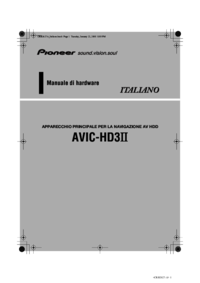
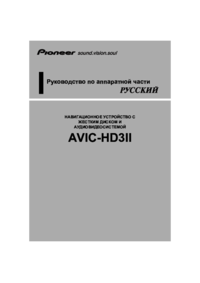

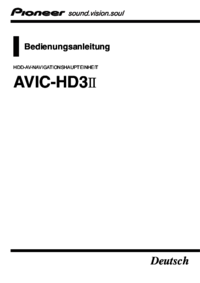
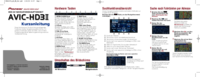
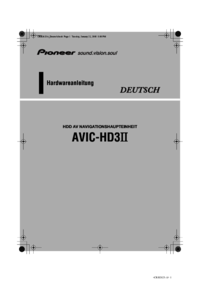

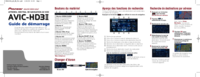



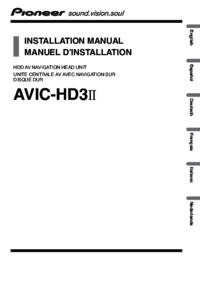

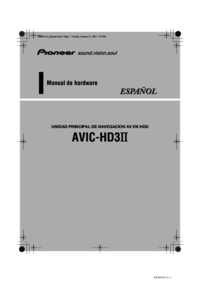



 (73 pages)
(73 pages) (108 pages)
(108 pages)







Comments to this Manuals